從自動化帳戶移除更新管理
在使用 Azure 自動化更新管理來啟用虛擬機器的更新管理之後,您可能決定停止使用 Azure 自動化更新管理,並從帳戶和連結的 Log Analytics 工作區中移除設定。 本文告訴您如何從受控 VM、自動化帳戶和 Log Analytics 工作區中完全移除更新管理。
登入 Azure 入口網站
登入 Azure 入口網站。
移除 VM 的管理
移除更新管理之前,您必須先停止 VM 的管理。 請參閱從更新管理移除 VM,以將 VM 從功能取消註冊。
移除 UpdateManagement 解決方案
在您從工作區中取消與自動化帳戶的連結之前,必須遵循下列步驟,才能完全移除更新管理。 您將從工作區中移除更新解決方案。
登入 Azure 入口網站。
在 Azure 入口網站中,選取所有服務。 在資源清單中,輸入 [Log Analytics]。 當您開始輸入時,清單會根據您輸入的文字篩選建議。 選取 Log Analytics。
在 Log Analytics 工作區清單中,選取更新管理啟用時所選擇的工作區。
在左側,選取解決方案。
在解決方案清單中,選取更新 (工作區名稱)。 在解決方案的概觀頁面上,選取刪除。 提示您確認時,請選取是。
取消工作區與自動化帳戶的連結
在 Azure 入口網站中,選取自動化帳戶。
開啟您的自動化帳戶,並選取相關資源底下的連結的工作區。
在取消連結工作區頁面上,請選取取消連結工作區並回應提示。
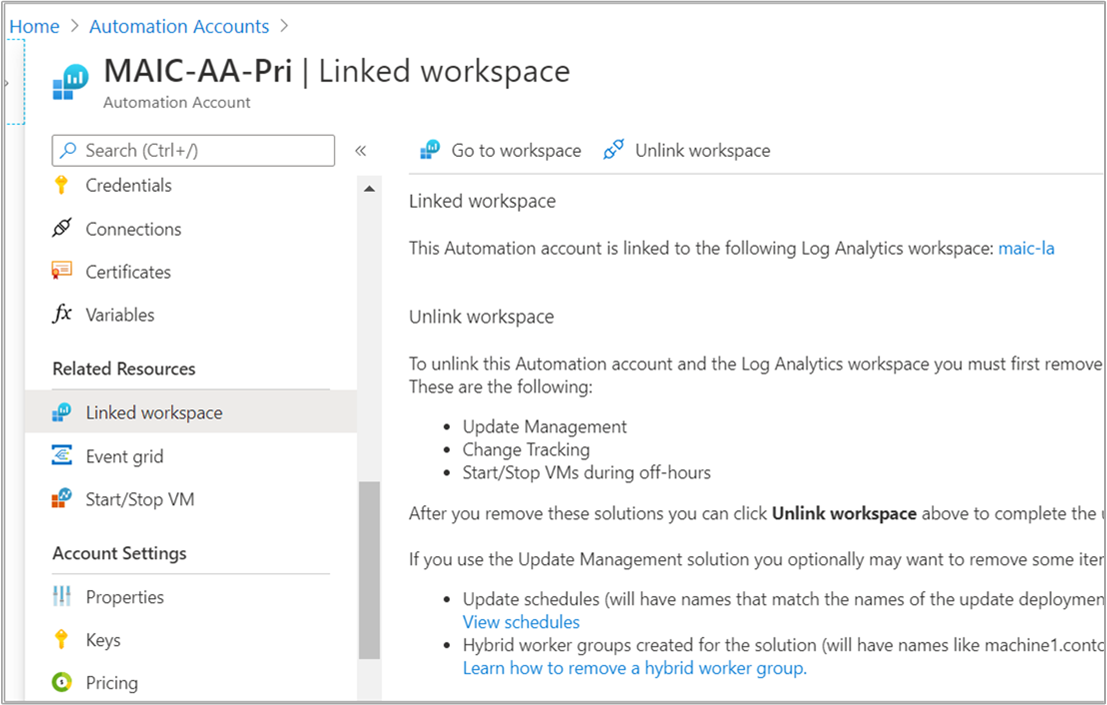
當其嘗試取消與 Log Analytics 工作區的連結時,您可以從功能表通知底下追蹤進度。
或者,您可以將 Log Analytics 工作區與工作區內的自動化帳戶取消連結:
在 Azure 入口網站中,選取 [Log Analytics]。
從工作區中,選取相關資源底下的自動化帳戶。
在 [自動化帳戶] 頁面上,選取取消連結帳戶。
在系統嘗試取消連結自動化帳戶時,可在功能表 [通知] 底下追蹤進度。
清除自動化帳戶
如果更新管理的設定支援舊版的 Azure SQL 監視,則設定此功能時可能已建立應該移除的自動化資產。 為了進行更新管理,可能需要移除下列不再需要的項目:
- 更新排程 - 每個排程都有一個名稱符合所建立的更新部署。
- 針對更新管理建立的混合式背景工作角色群組 - 每個群組的名稱都會類似於 machine1.contoso.com_9ceb8108-26c9-4051-b6b3-227600d715c8)。
下一步
若要重新啟用此功能,請參閱從自動化帳戶啟用更新管理、瀏覽 Azure 入口網站啟用更新管理、從 Runbook 啟用更新管理,或從 Azure VM 啟用更新管理。
意見反應
即將登場:在 2024 年,我們將逐步淘汰 GitHub 問題作為內容的意見反應機制,並將它取代為新的意見反應系統。 如需詳細資訊,請參閱:https://aka.ms/ContentUserFeedback。
提交並檢視相關的意見反應